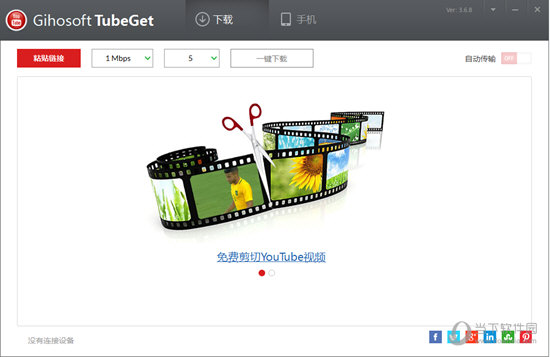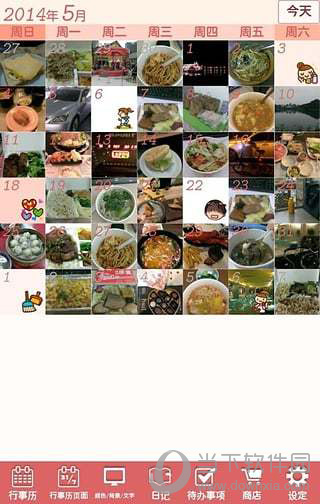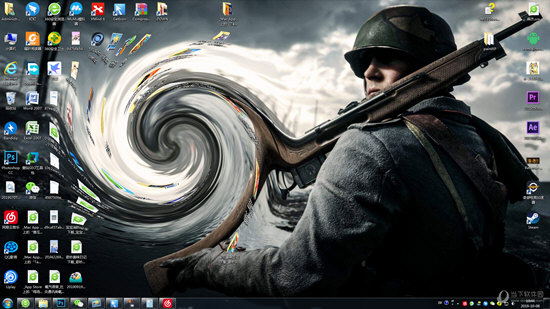小米笔记本win10系统怎么做备份?win10系统做备份的方法下载
Windows备份和还原工具是一个内置的Windows实用工具,可用于备份文件、文件夹、磁盘卷及系统。很多用户在平时使用电脑时不经常备份电脑上文件,文件一旦删除就找不回来了,那么怎么备份呢?下面知识兔小编就来为大家介绍一下吧。
设置方法
1、知识兔点击打开“开始菜单”,知识兔选择“设置”按钮,在打开的页面找到“更新和安全”项点击进入。
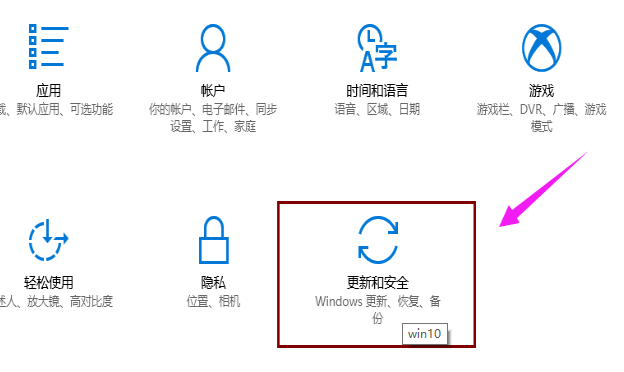
2、切换到“备份”选项卡,然后知识兔单击“转到‘备份和还原(Windows 7)’按钮。
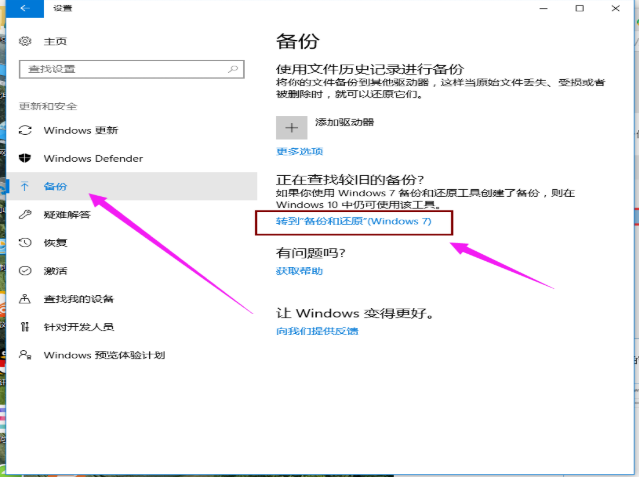
3、单击“设置备份”按钮。
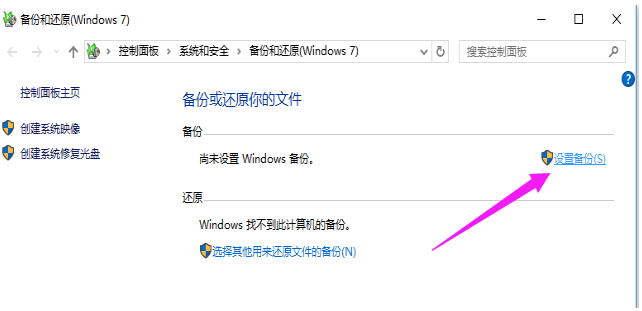
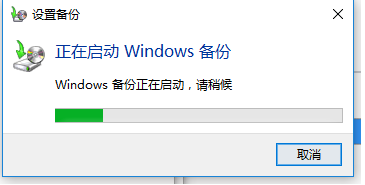
4、在此选择“保存备份的位置”。知识兔建议将备份文件保存到外部存储设备。选择要将文件备份到的磁盘,然后知识兔单击“下一步”按钮。
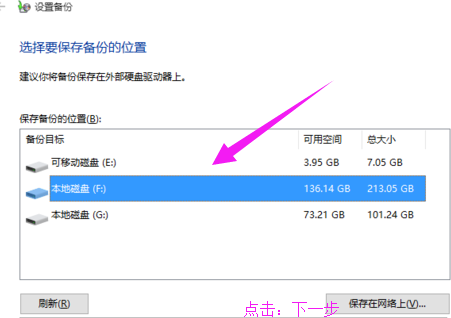
5、单击此处的默认选择(“要求Windows 选择(推荐)”),然后知识兔单击“下一步”按钮。
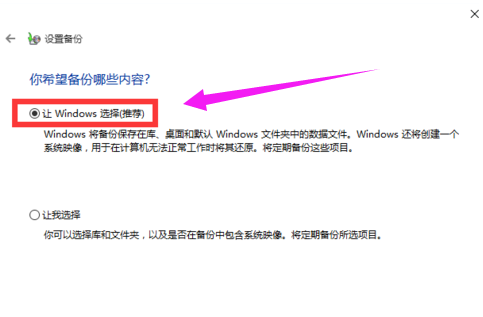
6、确认设备的备份选项,如果知识兔正确则单击“保存设置和备份”按钮。
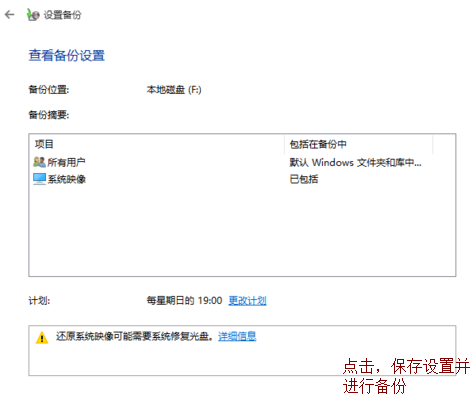
7、自动返回“备份与恢复”界面,进入“系统备份”操作,耐心等待整个备份操作完成。
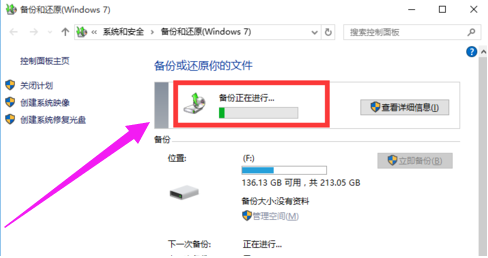
下载仅供下载体验和测试学习,不得商用和正当使用。
![PICS3D 2020破解版[免加密]_Crosslight PICS3D 2020(含破解补丁)](/d/p156/2-220420222641552.jpg)